Índice
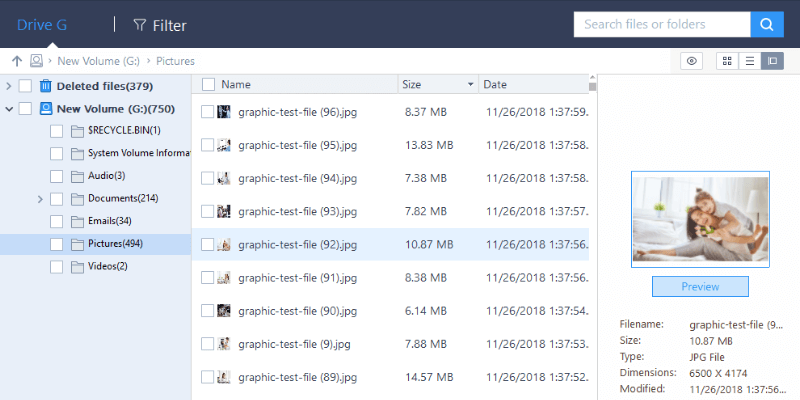
EaseUS Data Recovery Wizard Pro
Eficácia : Você pode recuperar a maioria ou todos os seus arquivos Preço Um pouco no lado caro, mas razoável Facilidade de uso : Fácil de navegar com instruções claras Suporte : Acessível via e-mail, chamada telefónica, chat ao vivoSumário
EaseUS Data Recovery Wizard (Assistente de Recuperação de Dados EaseUS) é um programa de recuperação de dados projetado para encontrar arquivos perdidos ou excluídos de discos rígidos internos e externos e recuperá-los para um estado utilizável. O programa é super fácil de usar, com uma interface de usuário limpa e instruções claras.
Para esta revisão, excluí um lote de arquivos de uma unidade flash USB de 16 GB e um disco rígido externo de 1 TB. Os arquivos de teste incluíam uma variedade de formatos diferentes, incluindo documentos, fotos e vídeos. Para apimentar um pouco as coisas, também formatei ambos os dispositivos de armazenamento.
Surpreendentemente, o EaseUS Data Recovery Wizard Pro foi capaz de encontrar todos os arquivos de teste excluídos e recuperá-los completamente. A formatação dos dispositivos dificultou a busca pelos arquivos excluídos, mas mesmo assim, o programa ainda foi capaz de encontrá-los usando o Deep Scan e recuperar os arquivos completamente. Nunca vi resultados como este enquanto testava outras ferramentas de recuperação. Eu recomendo altamente.
Do que eu gosto Recuperou todos os arquivos excluídos em dois testes. Você pode pré-visualizar fotos, textos e arquivos de vídeo. A equipe de suporte ao cliente respondeu rapidamente por e-mail.
O que eu não gosto O preço está um pouco acima da média.
4.6 Obtenha o EaseUS Data Recovery WizardO que é o EaseUS Data Recovery Wizard?
O EaseUS Data Recovery Wizard é um programa de recuperação de dados que procura arquivos excluídos em seus dispositivos de armazenamento e tenta recuperá-los. Ele pode ser usado quando você exclui acidentalmente seus arquivos da lixeira, se você tiver um disco rígido ou cartão de memória corrompido, formatar acidentalmente uma unidade flash USB e muitas outras situações de perda de dados.
Se você está procurando um arquivo que foi excluído de qualquer forma, exceto para quebrar fisicamente o dispositivo de armazenamento, este programa vai tentar recuperá-lo para você. O programa está disponível tanto para Windows quanto para MacOS.
O EaseUS Data Recovery Wizard é seguro de usar?
Sim, é. Nós verificamos o programa usando Avira Antivirus, Panda Antivirus e Malwarebytes Anti-malware. Tudo saiu limpo. Se sua preocupação é a segurança, nenhum de seus arquivos será enviado para a Internet. Todos os arquivos acessados ficam em seus dispositivos; ninguém mais os verá, exceto você.
Além disso, o programa em si é seguro para navegar. Ele não irá escrever ou apagar nenhum dado adicional em sua unidade de armazenamento de origem. Em vez disso, ele apenas escaneia as partições que você especificar.
O EaseUS Data Recovery Wizard é gratuito?
Não, não é. Existe uma versão experimental disponível para download, mas você só poderá recuperar um máximo de 2GB de arquivos com ele. Você pode pré-visualizar o resto dos arquivos quando atingir o limite de 2GB, mas não será capaz de restaurá-los. Para qualquer coisa além de 2GB, você terá que comprar o software.
Vou testar a versão Pro, que tem um preço de $149.95. A opção mais cara é a licença de técnico, um impressionante $499, que lhe permite conduzir serviços técnicos para outras pessoas. É basicamente a versão de negócios do programa.
Quanto tempo demora a varredura?
Os tempos de varredura variam muito. Dois tipos estão disponíveis: Quick Scan (varredura rápida) e Deep Scan (varredura profunda). O Quick Scan (varredura rápida) termina em questão de segundos, enquanto o Deep Scan leva de alguns minutos a algumas horas. Depende da capacidade de armazenamento da unidade que está sendo escaneada e da rapidez com que seu computador pode fazer a varredura em toda a unidade.
Por que confiar em mim para esta revisão?
Meu nome é Victor Corda. Sou um cara bastante curioso, especialmente quando se trata de tecnologia. Já procurei em dezenas de fóruns e websites maneiras de tirar o máximo proveito dos meus gadgets. Há momentos em que faço tudo funcionar maravilhosamente, e há momentos em que só pioro as coisas. Já passei por esse pior cenário: Perder todos os meus valiosos arquivos.
Eu pesquisei para descobrir se eu poderia recuperar esses arquivos perdidos e tentei uma série de programas de recuperação de dados. Há uma série de programas de recuperação gratuitos; JP realmente revisou uma lista de ferramentas de recuperação de dados gratuitos que você pode escolher.
Mas às vezes você precisa de mais energia; há momentos em que ferramentas gratuitas simplesmente não a cortam. Por isso, antes de você gastar dinheiro em software de recuperação de dados, seremos nós a testá-lo para você. Eu testei as versões Windows e Mac do EaseUS Data Recovery Wizard Pro com cenários de perda de dados pré-desenhados semelhantes ao que você pode estar enfrentando. Para avaliar cada recurso do programa, eu ativei ocom uma licença válida partilhada pela nossa equipa de SoftwareHow.
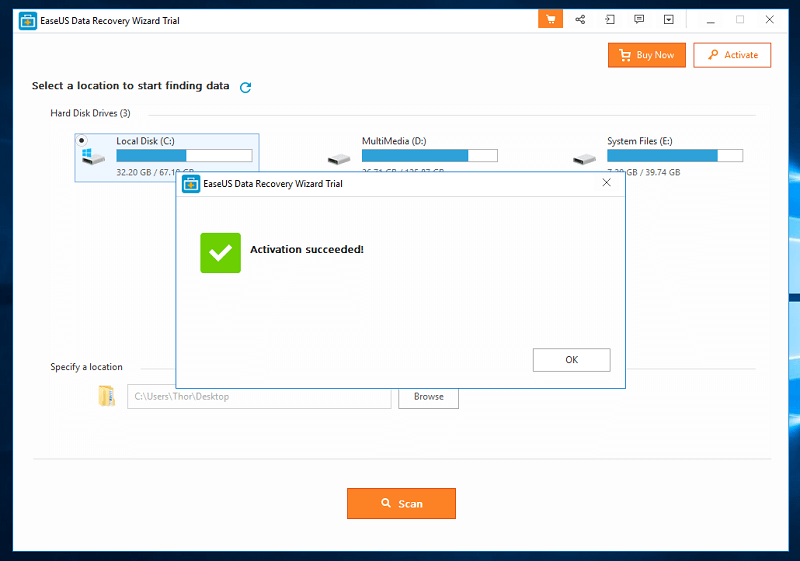
Por último, mas não menos importante, eu procurei a equipe de suporte da EaseUS para fazer perguntas (como você pode ver na seção "Razões por trás das minhas classificações") para avaliar a ajuda de sua equipe de suporte. Espero que todos eles validem minha experiência na revisão do EaseUS Data Recovery Wizard Pro.
Revisão do EaseUS Data Recovery Wizard: Testes & Resultados
Para testar a eficácia do EaseUS na recuperação dos nossos ficheiros, escolhi uma variedade de tipos de ficheiros. Estes ficheiros serão armazenados num disco rígido externo Western Digital 1TB e numa unidade flash USB Toshiba de 16GB. Ambos já foram utilizados várias vezes e darão um cenário preciso para a nossa revisão.
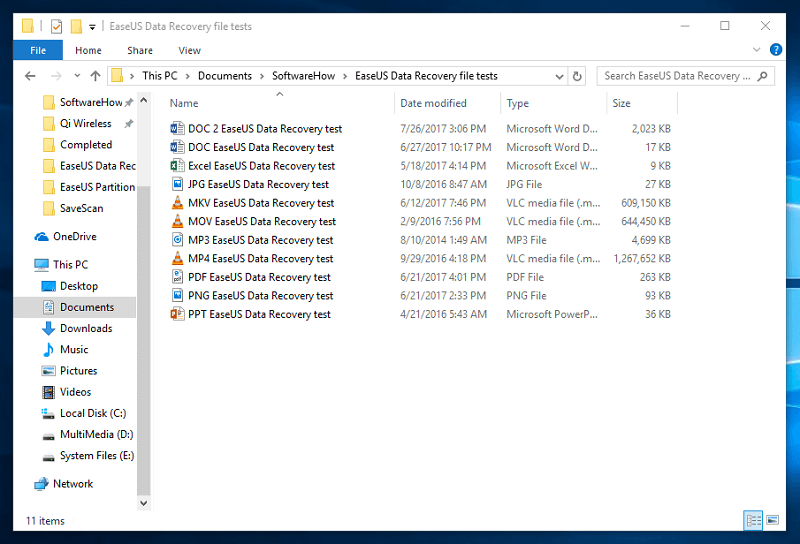
Estes serão copiados para ambos os dispositivos, depois apagados e, espera-se, totalmente recuperados pelo programa.
Teste 1: Recuperando arquivos de uma unidade flash USB de 16 GB
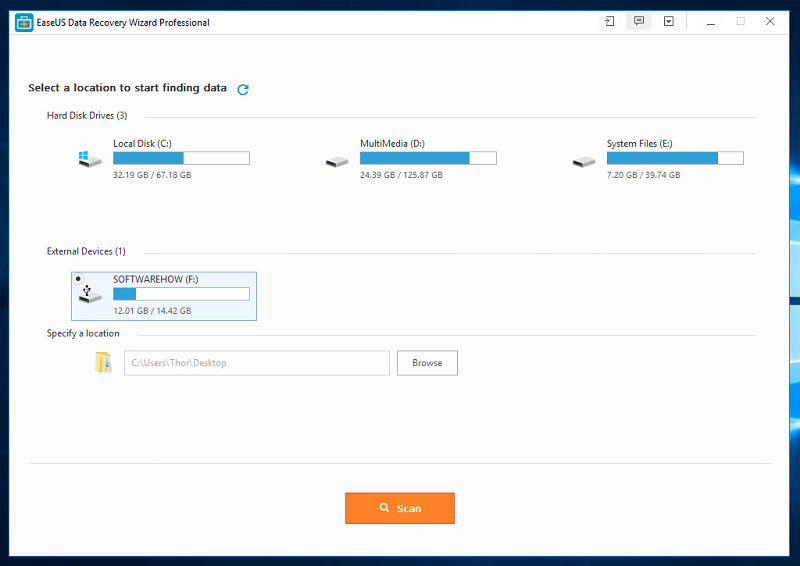
Ao iniciar o EaseUS Data Recovery, você será solicitado a escolher de qual dispositivo de armazenamento você deseja recuperar arquivos. Você também terá a opção de escolher um local ou pasta específica para recuperar arquivos. Para esta parte do teste, escolhi a unidade flash USB de 16 GB. Você pode simplesmente clicar nela e, em seguida, pressionar o botão "Scan".
Há também uma opção no canto superior direito para alterar o idioma, com 20 opções disponíveis no momento para escolher. Além disso, há também opções para contatar o suporte, atualizar o programa, enviar feedback e importar o status da verificação.
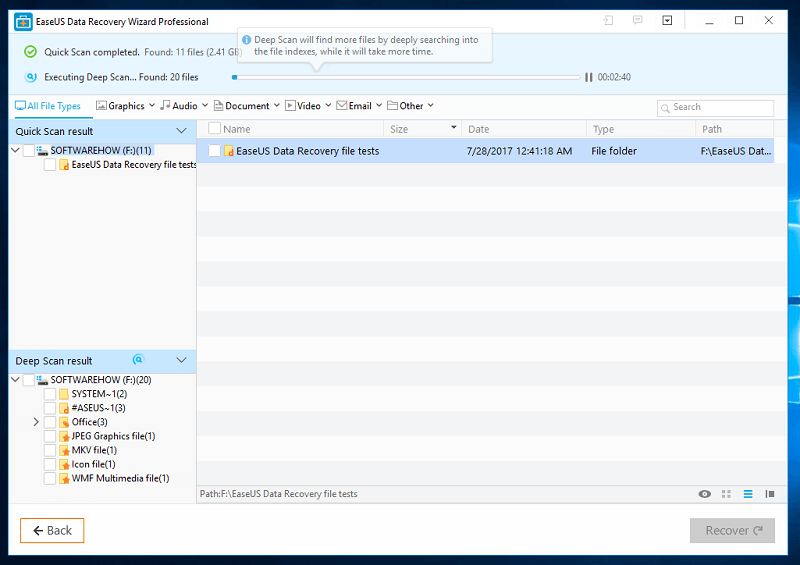
Uma vez que você clique em "scan", ele iniciará imediatamente o processo de verificação rápida. Para mim, a verificação rápida levou apenas alguns segundos para verificar a unidade flash USB de 16 GB. Surpreendentemente, ele encontrou a pasta excluída juntamente com todos os arquivos excluídos.
O programa continuou automaticamente para a varredura profunda depois que a varredura rápida terminou. Levou aproximadamente 13 minutos para terminar a varredura profunda da minha unidade flash USB de 16 GB, e encontrou os arquivos que foram formatados antes do teste.
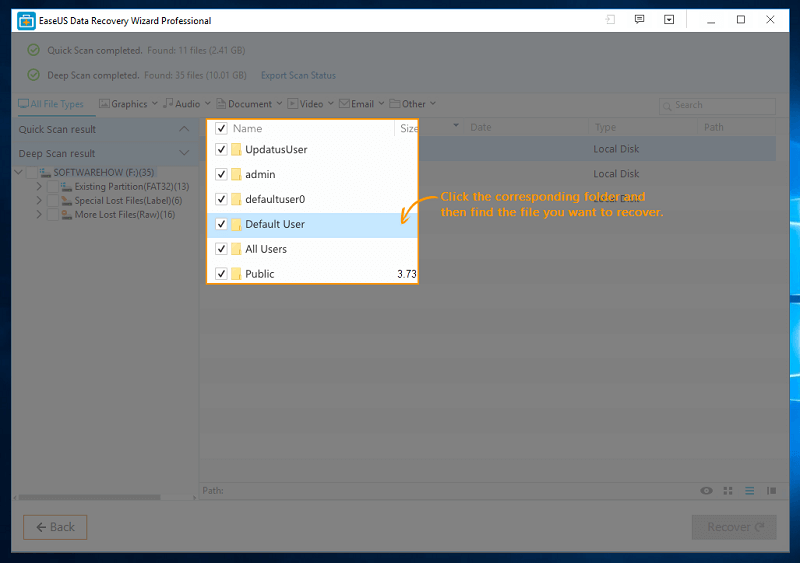
Curiosamente, quando a varredura profunda terminou, uma animação dando instruções sobre como navegar no programa começou. Há muita informação para absorver naquela janela, e a animação tornou tudo fácil de entender. Kudos ao EaseUS por este pequeno add-on.
A partir do topo, existem as barras de progresso para varreduras rápidas e profundas. A seguir estão os tipos de arquivo onde os arquivos encontrados podem ser classificados. No lado direito da mesma barra está a barra de busca, onde você pode procurar por seus arquivos. Pode haver momentos em que o nome do arquivo que você está procurando é alterado para um caractere aleatório. Isso vai tornar a busca por seus arquivos mais difícil. Apesar disso,No entanto, os arquivos ainda podem ser recuperáveis se você conseguir encontrá-los.
No lado esquerdo estão os resultados da verificação rápida e profunda. Alguns ficheiros podem ter perdido o seu caminho original e seriam ordenados pelo seu tipo de ficheiro. A secção principal mostra uma vista detalhada dos ficheiros. No canto inferior direito, mesmo por cima do botão recuperar, estão os tipos de vistas que pode escolher. Existe uma pré-visualização muito útil onde pode verificar ficheiros como ficheiros de imagem, texto e vídeo.Há um limite de 100MB para pré-visualizar arquivos; qualquer coisa acima que não tenha uma pré-visualização.
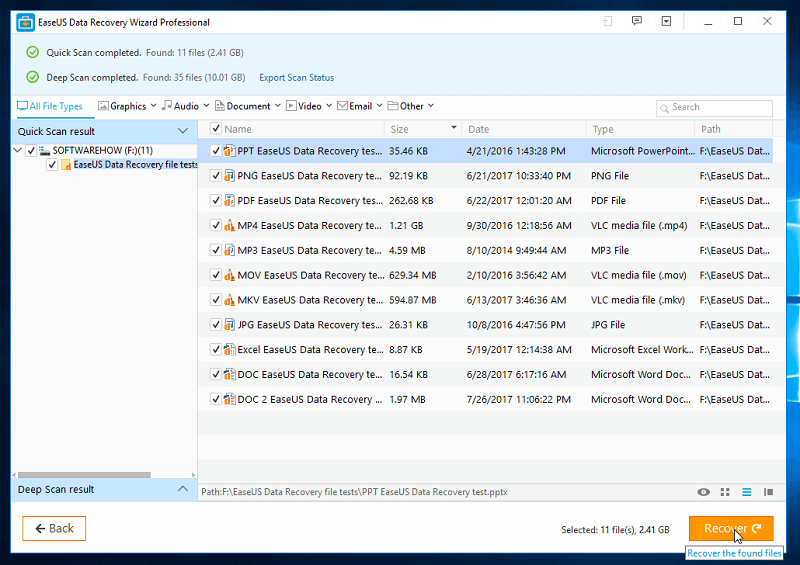
Como os meus ficheiros foram rapidamente encontrados durante a verificação rápida, não foi muito difícil encontrá-los. Para recuperar os ficheiros, basta seleccionar os ficheiros que pretende e depois clicar em recuperar. Tenha em atenção que deve guardar os ficheiros num dispositivo de armazenamento diferente. Recuperá-los no mesmo dispositivo de armazenamento pode sobrescrever os ficheiros que está a tentar recuperar.
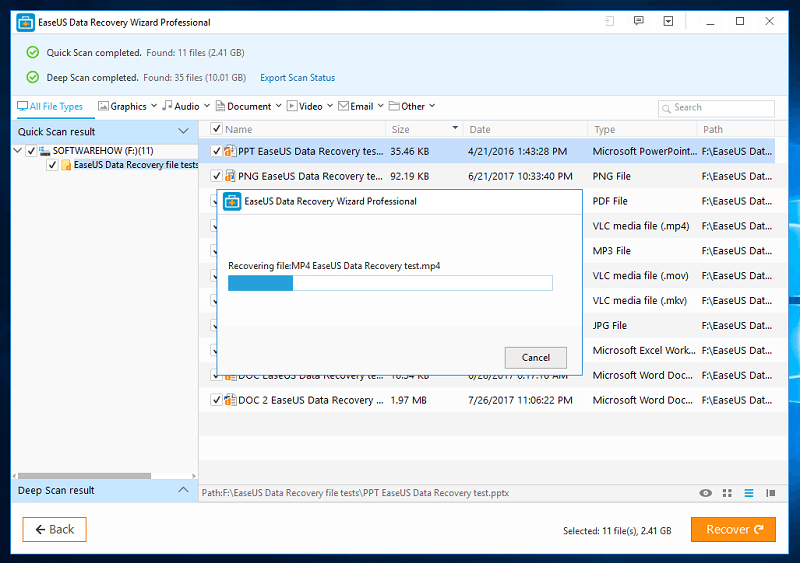
Recuperar 2.4GB de arquivos levou menos de 5 minutos. Surpreendentemente, todos os arquivos de teste foram totalmente recuperados! Verifiquei cada arquivo e estavam todos perfeitamente intactos. Todos os arquivos eram utilizáveis, e não encontrei nenhum erro ao executá-los.
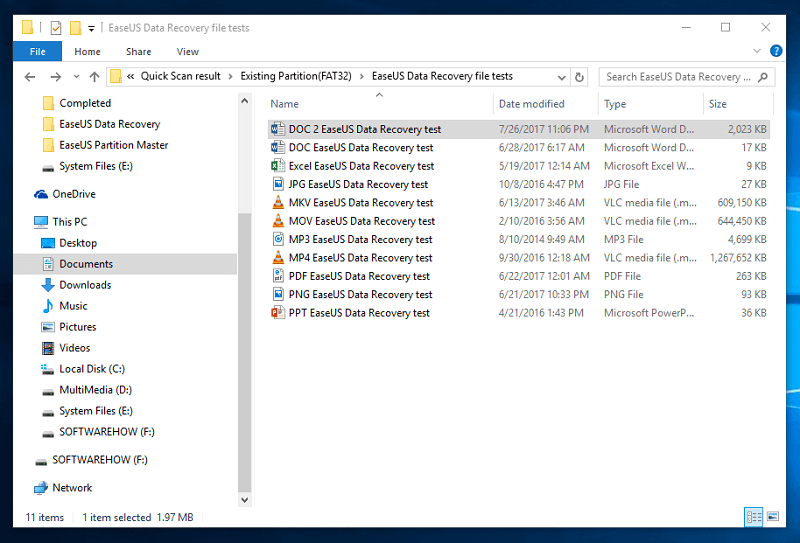
Agora que recuperei todos os ficheiros que acabei de apagar, também quero verificar se conseguia recuperar os mesmos ficheiros a partir de um formato completo. Em vez de apenas apagar os ficheiros de teste, também formatei toda a unidade flash USB. Depois segui os mesmos passos para recuperar os ficheiros perdidos.
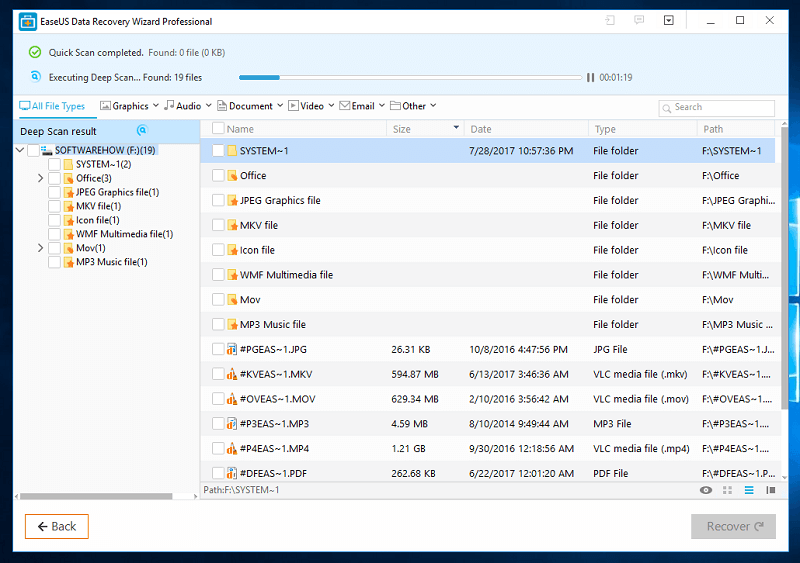
Desta vez, a verificação rápida não deu nenhum resultado. Depois de esperar alguns minutos para que a verificação profunda terminasse, porém, encontrei os arquivos formatados novamente. Eu simplesmente procurei por "EaseUS", que estava em todos os nomes dos arquivos, e lá estavam eles.
JP's Note: Grande teste! Estou impressionado com os resultados que temos. Usei e testei dezenas de programas de recuperação de dados, e é seguro dizer que o EaseUS Data Recovery Wizard Pro é um dos melhores. Há uma coisa que eu queria salientar: na maioria dos casos, os usuários provavelmente teriam continuado a usar uma pen drive após a perda de dados, escrevendo continuamente novos dados para ela. Isso torna a recuperação mais desafiadora. Eu adorariapara ver como os usuários responderiam a isso. Se você está lendo este post, por favor compartilhe suas descobertas deixando um comentário abaixo!
Teste 2: Recuperando arquivos a partir de um disco rígido externo de 1 TB
Para este teste, eu usei um disco rígido externo de 1 TB para verificar os mesmos arquivos excluídos. O processo é exatamente o mesmo que fiz com a unidade flash USB. A maior diferença entre os dois testes é a quantidade de tempo que leva para verificar a unidade.
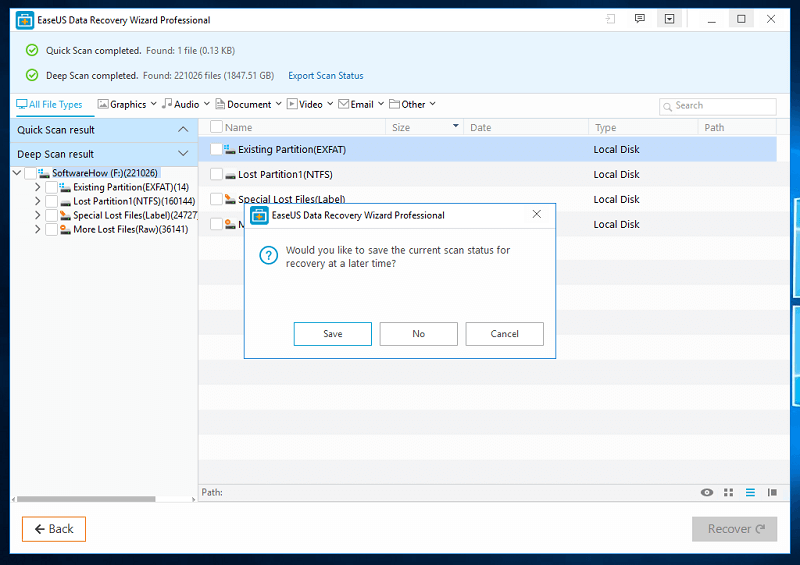
Deixei o meu portátil para digitalizar durante 8 horas. Quando voltei, ainda não estava terminado. Decidi guardar o estado da digitalização, o que mantém os dados que já foram digitalizados. Isto permite-me importar os dados da digitalização numa altura posterior. Esperava que houvesse uma opção para continuar a digitalização, mas o mais próximo disso seria fazer uma pausa. Fechar o programa significa que teria de digitalizar novamente.
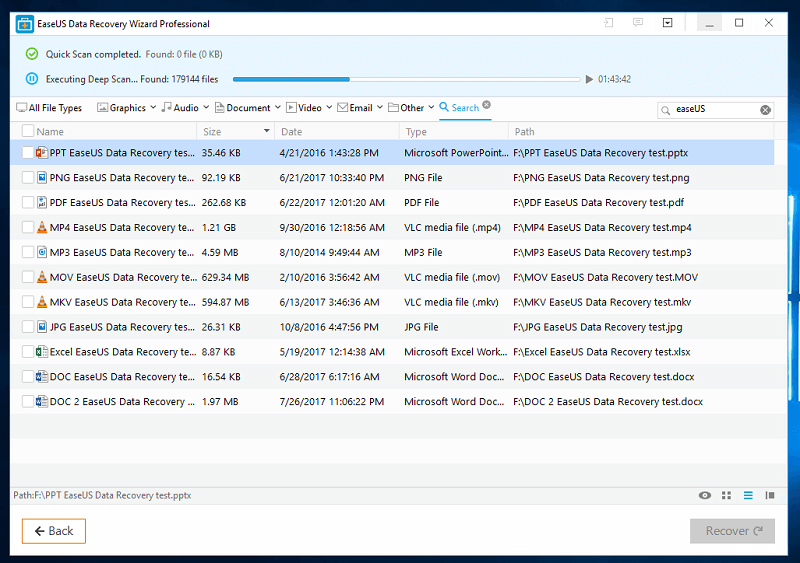
Quando a verificação terminou, procurei pelos mesmos arquivos e eles ainda estavam todos intactos! Todos os arquivos funcionaram como antes. Nada foi corrompido e não ocorreram erros.
JP's Note: Digitalizar uma unidade de grande volume consome muito tempo, independentemente do software de recuperação de arquivos que você usa. Alguns desses programas até travam durante o processo, o que é definitivamente irritante. Eu testei o Stellar Data Recovery for Mac e realmente adorei o recurso "Save Scan" deles. Se EaseUs também pudesse adicionar um recurso similar, isso seria fantástico.
EaseUS Data Recovery Wizard para Revisão do Mac

Também experimentei a versão gratuita do EaseUS Data Recovery Wizard para Mac. A versão Pro para Mac custa US$ 89,95, mais ou menos em média quando comparada a outras ferramentas de recuperação de dados no mercado. Como de costume, é mais cara que a sua contraparte do Windows.
O design da versão para Mac parece completamente diferente do EaseUS Data Recovery Wizard for Windows. Quando você abre o programa pela primeira vez, é saudado por uma janela onde você pode ativar o programa ou comprar a versão profissional. Como eu só estou usando a versão gratuita, eu fechei a janela.
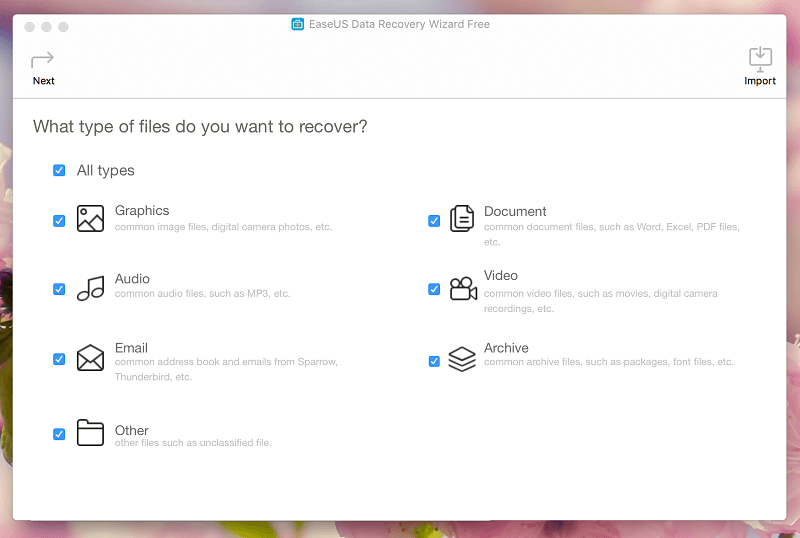
A página inicial mostra os tipos de arquivos que você pode escolher para recuperar, ao contrário do Windows, onde você escolhe o dispositivo de armazenamento primeiro. Segue um estilo minimalista, usando cores cinza. Em termos de funcionalidade, ainda é tão bom quanto a versão do Windows.
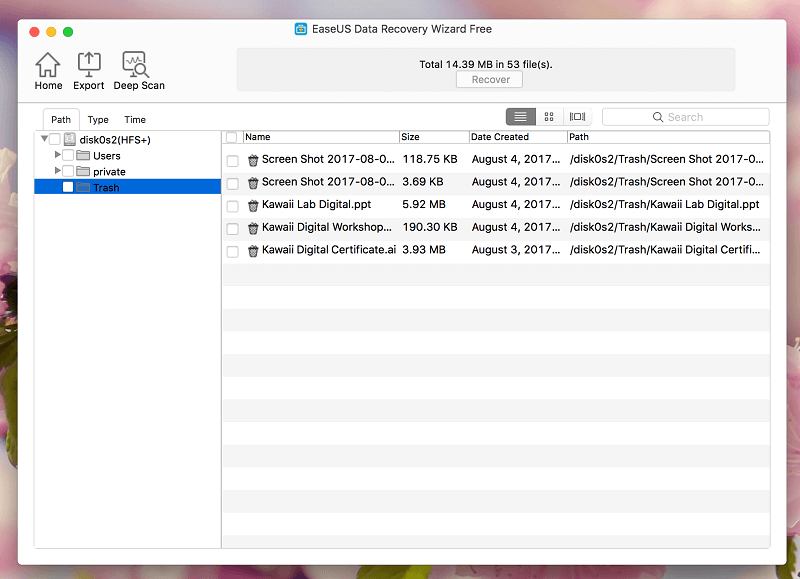
A verificação rápida foi rápida e encontrei alguns ficheiros que tinha eliminado recentemente. A verificação profunda também foi precisa; semelhante à versão do Windows, embora ainda tenha demorado muito tempo a terminar. A maioria das funcionalidades da versão do Windows funcionam igualmente bem no Mac. Pode ainda verificar a janela de pré-visualização, exportar os resultados da verificação e pesquisar esses resultados para os seus ficheiros.
Razões por detrás das minhas classificações de revisão
Eficácia: 5/5
O EaseUS Data Recovery Wizard Pro fez um excelente trabalho recuperando todos os meus arquivos de teste. Ele recuperou arquivos que foram excluídos e formatados. Foi fácil encontrar os arquivos necessários, a verificação foi minuciosa e tudo foi organizado com perfeição. Não consigo encontrar muita falha em um programa de recuperação de arquivos que recuperou todos os arquivos que precisava recuperar.
Preço: 4/5
O preço é razoável, mas um pouco caro. Os programas de salvamento de dados têm normalmente um preço entre $40 a $100, por isso o preço de $69,95 está um pouco acima da média. No entanto, com o desempenho estelar que deu, não posso realmente reclamar.
Facilidade de uso: 4,5/5
O programa era simples e fácil de entender. As instruções que apareceram após a verificação foram muito úteis e informativas. Poderia ficar esmagador com todas as pastas e arquivos que o programa poderia encontrar, mas foi fácil entender como todos os arquivos excluídos estão organizados.
Apoio: 5/5
Eu não encontrei nenhum problema que exigisse contato com os desenvolvedores para suporte, mas perguntei a eles sobre os longos tempos de varredura. Enviei-lhes um e-mail por volta das 13h, e eles me responderam às 17h. Eles até deram bons conselhos sobre como diagnosticar o problema e uma maneira de resolvê-lo. Ótimo!
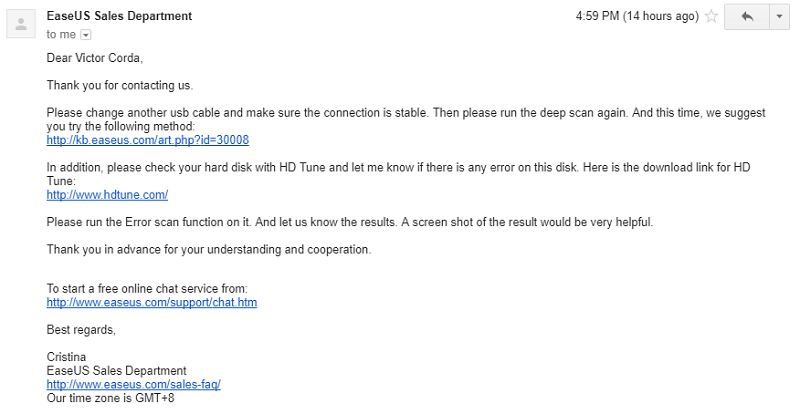
Alternativas ao EaseUS Data Recovery Wizard Pro
Recuperação de Dados Stellar A versão Pro do programa é um pouco mais cara, mas tem uma característica que pode ser útil para alguns de vocês: o programa pode fazer uma "imagem" do dispositivo de armazenamento para trabalhar em um momento diferente, o que pode ser útil para pessoas recuperando arquivos de vários dispositivos de armazenamento, além de acrescentar muita conveniência, já que o dispositivojá não precisa de estar ligado ao seu computador. Revimos aqui a versão para Mac.
Wondershare Recoverit Como eu escrevi: Wondershare também foi capaz de encontrar muitos arquivos excluídos, mesmo de até dois anos atrás. O preço do Wondershare é mais barato que o EaseUS. Mas no final das contas, o valor dos seus arquivos perdidos é muito mais importante que o preço. Se o EaseUS não funcionar para você, dê uma chance ao Wondershare.
Recuva Recuva é o programa para quando você precisa dos seus arquivos excluídos restaurados. É um programa de recuperação de arquivos bastante poderoso apesar do seu pequeno tamanho. Este software é fácil de usar e funciona bem. Mas, infelizmente para usuários de Mac, é um programa somente para Windows.
PhotoRec PhotoRec: Este programa só é recomendado para usuários com mais conhecimentos de informática. Ele roda em uma interface de linha de comando que alguns podem achar assustador. Apesar de sua interface de "bare-bones", ele é uma das mais poderosas ferramentas de recuperação de dados por aí. PhotoRec não se limita apenas a fotos; ele pode recuperar cerca de 500 formatos diferentes de arquivos. Ele funciona extremamente bem, é atualizado regularmente e é de código aberto - o que significaé grátis! Também funciona em Windows, Mac e Linux.
Mais programas alternativos podem ser encontrados em nossas revisões do melhor software de recuperação de dados do Windows e do melhor software de recuperação de dados do Mac.
Como fazer backup dos seus arquivos Quando você tem um arquivo que é extremamente importante, certifique-se de fazer um backup para um dispositivo diferente, como um disco rígido externo, unidade flash USB ou cartão de memória. Eu sugiro fazer backup para a nuvem. Alguns dos melhores serviços de backup na nuvem incluem Google Drive, Dropbox e iCloud.
Outra opção para backups para Mac é Máquina do Tempo O Time Machine é uma funcionalidade integrada em computadores Mac que faz automaticamente o backup dos seus ficheiros. Vai apagar o backup mais antigo e substituí-lo por um novo quando o armazenamento de backup estiver cheio.
Conclusão
EaseUS Data Recovery Wizard (Assistente de Recuperação de Dados EaseUS) é uma poderosa ferramenta de recuperação de dados que encontra arquivos excluídos e os recupera. Muitas coisas podem dar errado em situações de perda de dados como, por exemplo, arquivos que já estão sendo sobrescritos antes de serem recuperados. Isso torna os arquivos completamente irrecuperáveis. A melhor maneira de preservar arquivos excluídos é limitando o uso desse dispositivo de armazenamento e recuperando os arquivos excluídos o mais rápido possível.
Dito isto, o EaseUS Data Recovery Wizard Pro funcionou perfeitamente. Após a verificação, ele encontrou com sucesso todos os meus arquivos de teste e eu consegui recuperá-los sem problemas. Todos os arquivos estavam em ordem e não tinham nenhum erro. Se você apagou acidentalmente alguns arquivos, ou formatou erroneamente um dispositivo de armazenamento, tente o EaseUS. É simplesmente uma das ferramentas de recuperação de dados mais eficazesdisponível.
Obtenha o EaseUS Data Recovery ProEntão, você acha útil esta revisão do EaseUS Data Recovery? Deixe um comentário abaixo.

